iQOO 8をコンピューターに接続する方法
再び質問に答えます。今日私が答えたいのは、iQOO 8 携帯電話をコンピューターに接続する方法です。携帯電話をコンピュータに接続するには、認証と USB デバッグ スイッチが必要です。この 2 つの手順を実行しないと、データ ケーブルを接続しても携帯電話は応答しません。編集者をフォローして見てください!

iQOO 8をコンピューターに接続するにはどうすればよいですか?iQOO 8 をコンピュータに接続するためのチュートリアル
iQOO 8 携帯電話をコンピュータに接続するためのチュートリアル
1. 携帯電話のデスクトップで [設定] アイコンを開き、設定オプションを入力し、[詳細設定] をクリックして詳細なコンテンツを表示します。
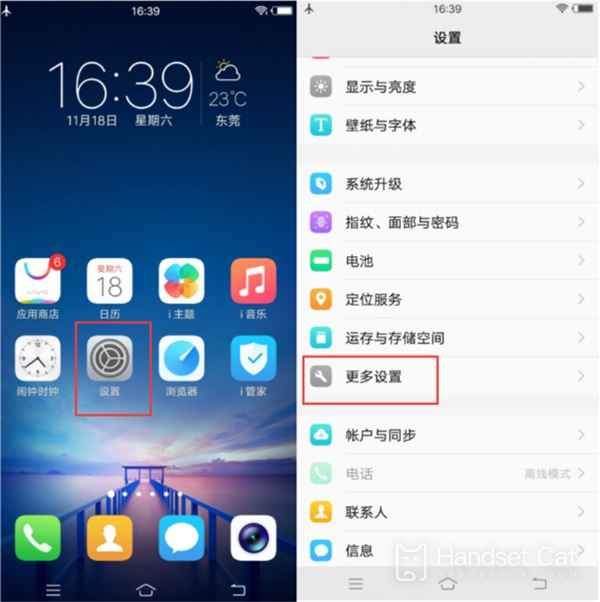
2. [端末情報](バージョン情報)で[ソフトウェアバージョン番号]を素早く7回連続してクリックすると、「開発者モードになりました。」と表示されます。USBデバッグは開発者モードをオンにした後でのみオンにできます。
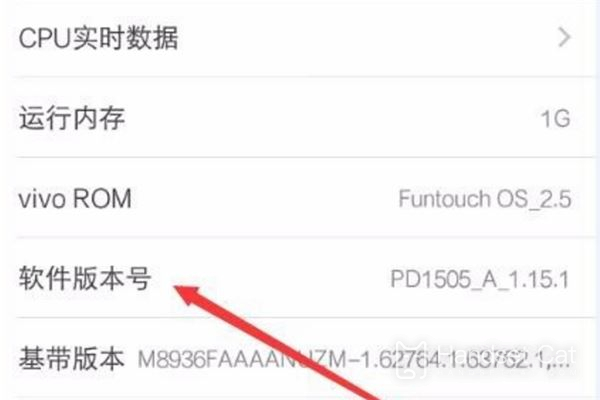
3. 次に、画面をスライドして [開発者向けオプション] を見つけ、クリックして [デバッグ] オプション バーを見つけ、[USB デバッグ] オプションの右側にあるスライド バーをオンにして青色にし、接続します。データケーブルを接続し、コンピューターに接続して接続します。
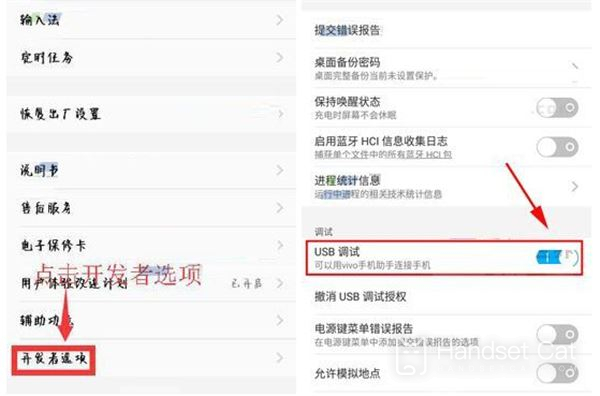
4. 次に、USB データ ケーブルを介して携帯電話をコンピュータに接続し、[写真の表示] または [ファイルの管理] ボタンをクリックすると、コンピュータが自動的にドライバをインストールします。インストールが完了したら、コンピュータに表示される携帯電話のモデルにちなんで名付けられた新しいドライブ文字をダブルクリックして、関連する操作を実行します。
iQOO 8 フォンのセキュリティ性能は依然として非常に優れています。上記の 4 つの手順のいずれかが欠けている場合、iQOO 8 フォンとコンピュータ間の接続は失敗します。これは、フォンのセキュリティを保護し、情報を回避するためです。紛失と電話中毒。今日のご紹介はここまでです。また次回。













